
В этом руководстве описаны функции iOS 8 для iPhone 4S / 5 / 5c / 5s / 6 и 6 Plus.
Начальные сведения о программе «Диктофон»
Диктофон позволяет использовать iPhone как портативное записывающее устройство, используя встроенный микрофон, микрофон наушников iPhone или Bluetooth или
поддерживаемый внешний микрофон.
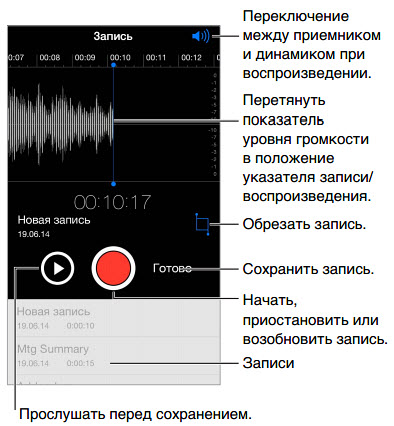
Запись
Звукозапись. Нажмите ![]() или нажмите центральную кнопку на наушниках. Коснитесь снова, чтобы приостановить или возобновить записывание.
или нажмите центральную кнопку на наушниках. Коснитесь снова, чтобы приостановить или возобновить записывание.
Записи, выполненные с помощью встроенного микрофона, являются монофоническими, но с помощью внешнего стереомикрофона можно сделать стереозапись. Внешний микрофон подключается к гнезду наушников или разъему Lightning (iPhone 5 и более новые модели) либо к 30-контактному док-разъему (iPhone 4s). Ищите аксессуары, имеющие логотип Apple «Made for iPhone» или «Works with iPhone».
Настройка уровня громкости записи. Переместите микрофон ближе к объекту записи. Для получения лучшего качества записи максимальный уровень громкости на индикаторе уровня должен находиться в диапазоне от –3 дБ до 0 дБ.
Проверка перед сохранением. Коснитесь ![]() слева от кнопки «Запись». Чтобы установить указатель воспроизведения, потяните показатель уровня громкости влево или вправо.
слева от кнопки «Запись». Чтобы установить указатель воспроизведения, потяните показатель уровня громкости влево или вправо.
Запись сегмента. Потяните показатель уровня громкости, чтобы установить указатель записи/воспроизведения и коснитесь ![]() .
.
Обрезка. Коснитесь ![]() и потяните красные манипуляторы обрезки. Коснитесь
и потяните красные манипуляторы обрезки. Коснитесь ![]() для проверки результатов редактирования. При необходимости отрегулируйте положение
для проверки результатов редактирования. При необходимости отрегулируйте положение
манипуляторов обрезки, затем коснитесь кнопки «Обрезать».
Сохранение записи. Коснитесь кнопки «Готово».
Отключение звука для сигналов начала и окончания записи. С помощью кнопок громкости на iPhone установите уровень громкости на минимальный уровень.
Многозадачность. Для использования другой программы во время записи нажмите кнопку «Домой» и откройте нужную программу. Для возврата к «Диктофону» коснитесь красной строки в верхней части экрана.
Воспроизведение
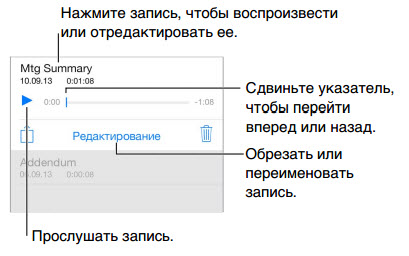
Переименование записи. Коснитесь имени записи.
Перенос записей на компьютер
Можно синхронизировать голосовые записи с медиатекой iTunes на компьютере, а затем прослушивать записи на компьютере либо синхронизировать их на другой iPhone или iPod touch.
Когда синхронизированная голосовая запись удаляется из iTunes, она остается на устройстве, на котором она была записана, но удаляется со всех iPhone и iPod touch, на которые она была синхронизирована. Если синхронизированная голосовая запись была удалена на iPhone, то она копируется назад на iPhone при следующей синхронизации устройства с iTunes, но ее нельзя снова синхронизировать в iTunes во второй раз.
Синхронизация голосовых записей с iTunes. Подключите iPhone к компьютеру, затем выберите его в программе iTunes. Выберите «Музыка» в верхней части экрана (между «Программами» и «Фильмами»), выберите синхронизацию музыки, выберите «Включать голосовые записи» и нажмите «Применить».
Голосовые записи, синхронизированные с iPhone на Ваш компьютер, появятся в списке «Музыка» и в плейлисте «Голосовые записи» в iTunes. Голосовые записи,
синхронизированные с компьютера, появятся в программе «Диктофон» на iPhone, но не в программе «Музыка».
Источник: manuals.info.apple.com